小学信息技术教案
爱习作提供的小学信息技术教案(精选6篇),经过用心整理,希望能对您有所帮助。
小学信息技术教案 篇1
【热】小学信息技术教案
作为一位杰出的老师,通常需要准备好一份教案,教案是备课向课堂教学转化的关节点。那么写教案需要注意哪些问题呢?以下是小编收集整理的小学信息技术教案,欢迎大家借鉴与参考,希望对大家有所帮助。
小学信息技术教案 篇2
一、教材分析
《画不规则图形》是福建教育出版社出版的福建省小学《信息技术》四年级上册第3课,本节课的教学对象是三年级的学生。本课教材是平面图形操作知识,学习用画图软件画不规则图形的方法,教材中选择了画鱼、画五角星两个实例让学生熟悉曲线工具与多边形工具,感觉较为单薄,不够丰满。所以我增加了画水滴,让学生掌握曲线工具的不同画法,增加了画三角形、四边形、五边形等探究活动,再过度到画五角星,让跨越度过大的教材更能适应大部分学生学习。
二、学情分析
学生已经认识了画图软件,对工具箱有一定的了解,能应用工具箱中的工具画出规则图形,学生已经对画图软件具有一定的探究能力。针对四年级学生好动、好尝试的特点,把本课的学习任务交给学生主动去质疑、尝试、讨论、归纳是最好的学习方法。
三、教学目的
1.知识目标:
要求学生掌握曲线工具、多边形工具的使用方法,掌握同一种工具的不同使用方法。
2.能力目标:
能用曲线工具、多边形工具等构建简单和谐的图形,能灵活应用工具画出形态迥异的图画。培养学生处理图形的能力,形成信息处理能力。
3.情感目标:
让学生成为课堂的主体,激发学生学习信息技术兴趣,利用画火炬的机会,让学生感受奥运精神。
四、教学重、难点:
曲线工具与多边形工具的基本使用方法与操作技巧是本课的重点;能灵活使用工具处理图形是本课的难点。
五、教学方法:
为实现教学目标采用任务驱动的多思教学法,把教学内容细化成一个个小任务让学生去完成,在完成任务中“想一想、做一做、试一试”,达到训练学生观察能力、分析能力、创新能力的目的。通过学生自主探索、合作交流完成教学任务,培养学生的信息素养。
六、学习方法:
四人小组为学习模块,以小组探究、互帮互学、相互促进、综合汇报,在小组内开展“谁是巧巧手”活动,看谁画得最棒。小组人数不宜过多,这样有利于交流,也有利于评价,在小组内开展活动中,得到鼓励的面积也比较大,有利于激发学习兴趣,小组小巧也节省了大量的评价时间。
七、教学程序:
本课教学共分为六个环节。
(一)复习旧知,承上启下。
让学生说说上节课学会了哪些工具的使用,并简单演示使用方法。
师:刚才大家画的都是规则图形,如果遇到不规则图形怎么办呢?今天我们学习第3课《画不规则图形》。
(二)看书质疑,学习曲线工具。(小任务一)
1.读书、交流、探索
要求学生阅读课本P15——16“画一条鱼”的①—⑥,想一想,曲线工具如何使用,自学中遇到什么问题?并以小组讨论所发现的问题,提出解决方法。
通过自学会有以下三种情况:
第一种,由于不用心,看完了,没有发现任何问题,也不知道曲线工具怎么用。
第二种,觉得画鱼很简单,只需三条曲线,再画上几笔就完成了,这类学生大多原来电脑基础比较好,但看书较糊涂,学习大多依赖于对软件的探索。
第三种,会发现,如果严格按照书上的6个步骤根本画不出鱼来,这类学生学习严谨,胆.大心细,能知其然也知其所以然。
对第一、二种情况不必费太多口舌,后续的学习就可以让他们掌握应学的知识。
第三种情况要让学生说说为什么?让学生演示一下自己的发现,用事实来说明问题,指正书上的错误。借机鼓励学生,增强学习信心,提高学习兴趣。最后强调画一条曲线所必须的三个步骤,学生在说为什么时,就是一个教学过程,让学生来主导这一个环节,以生教生,效果更好。然后再让全体同学动手去做一做,画一画这条鱼。
最后再汇报,让学生说说画曲线的三个步骤,说自己的发现与解决办法。同时老师结合学生的演讲,示范曲线工具的使用方法,再进一步说明曲线工具的不同使用方法,介绍画水滴的方法。
这样处理有利于培养学生的自学能力、质疑问难的能力,学习信息技术很重要的一点是培养学生的自学能力。同时还能培养学生严谨治学的精神,养成看书、做事胆大细心的好习惯。
2.巩固新知
学习曲线工具的使用方法后,要让学生把曲线工具与其它工具有机结合起来进行练习,并提供给学生以选择学习的机会,在画鱼与画水滴之间让学生自己选择,选择适合自己能力的作业去完成,有利于各个层次学生的学习,并在小组内比一比,谁是“巧巧手”。
学生画完后,老师展示画得好的`作品,特别展示学生中画的很漂亮的或者有创意的作品,这样可以让学生明白,一样的工具只要灵活应用可以得到不同的效果,评出最有创意的作品,授以“巧巧手”的称号,并以掌声鼓励。
(三)找规律(小任务二)
师(边讲边示范操作): 是多边形工具,多边形工具的用法是先按住鼠标左键拖曳一条线段,然后就可以在画面任意处单击,画笔会自动将单击点连接起来,直到你回到第一个点单击,就形成了一个封闭的多边形了。
生操作:
1.要求学生快速画一个三角形,并记住绘画方法与步骤。
2.要求学生快速画一个四边形,并记住绘画方法与步骤。
3.要求学生快速画一个五边形,并记住绘画方法与步骤。
让学生总结,画三角形、四边形、五边形的绘画规律,如果一时学生语塞,可以引导学生留意画图规律[有几个角,鼠标只要在相应的位置单击(N-1)次,最后一个角只要双击鼠标,就可以自动闭合图形(其中,N为图形的角数。)]。然后让学生依书上说明画五角星,难度也就降低很多了,不同层次的学生都能顺利完成学习任务。
讲评作品:鼓励画得好的学生,“你画得真好,老师很佩服你,你太棒了!”
(四)用心灵作画(小任务三)
作画之前,老师介绍奥运会火炬的由来。
奥运会的火炬仪式,已经有2700多年的历史。相传,古希腊的奥林匹亚山是众神的栖息之地,当地人们为求风调雨顺,五谷丰登,每隔4年就要祭祀一次众神。在圣地奥林匹亚祭祀时,人们还要进行短路竞赛活动。哪个运动员首先从祭司手中接过火把,把火神普罗米修斯前祭坛上的圣火点燃,他就是胜利者,他还将被视为英雄而受到人们的尊敬。运动会中进行的“火炬接力”活动,是从在德国柏林举行的第十一届奥运会开始的。当时,德国长跑运动员到希腊奥林匹亚点燃火炬,然后一个接一个把火炬传到柏林运动场。我国在1959年第一届全运会上,首次举行了“火炬接力”活动。
师:同学们,今年8月8日奥运会就要在我们中国北京举行了,你能用今天所学的知识画出奥运火炬吗?让我们用画火炬的行动来支持北京奥运,看谁画出来的火炬最漂亮,谁就是火炬手。
然后学生动手作画,老师在巡视中请几个画得快且好的学生离开座位,去找好作品,评出四个火炬手。也让这些画得好的学生见识一下,强中更有强中手,唯有不懈努力,才能永远是最好的。
小学信息技术教案 篇3
教学内容:
《小学信息技术》第三册,“操作系统入门”第三课
教学目标:
1、学会设置Windows98桌面的背景和屏幕保护。
2、培养学生具有良好的审美观。
3、教育学生在使用机房电脑时,不随意更改桌面背景,保持多媒体教室电脑的整体美。
教学重点:
如何选择除Windos自带的背景之外的其他图片作背景。
教学难点:如何选择除Windos自带的背景之外的其他图片作背景。因操作步骤较多,也是本节的难点。
教具学具:
在多媒体机房上机。
教学过程:
一、导入新课。
同学们,我们操作计算机时,每次打开机器首先看到的就是计算机桌面,看着始终一种颜色的桌面,时间长了就会觉得枯燥无味。要能把计算机桌面变得更美丽些那多好哇!
今天我们就来学习如何设置桌面的背景和屏幕保护,把我们的计算机桌面换个新面孔。
(板书课题:让计算机桌面更加美丽——设置计算机桌面背景与屏幕保护)
二:设置Windows98桌面的背景。
1、先请大家看一看这些桌面背景。(结合多媒体网络教室软件分别用Acdsee看图软件出示几幅桌面背景画“有图案的桌面背景”“图片背景”“照片背景”其中照片背景用班级中一位同学的照片或老师的照片作背景。)大家觉得这些桌面背景怎么样?
那么如何设置呢?请同学们认真看老师演示。
2、①设置带有图案的背景
第一步:在桌面空白处单击鼠标右键,在弹出的菜单中选择“属性”,出现“显示属性”对话框。
第二步:在“背景”标签的选项中选择一个图片,在对话框中的显示器里可以预览效果,选择后单击“确定”按钮,桌面背景就改变了。
②让学生尝试练习。
③设置用其他收集到的图片作背景。
刚才有同学提出,他想采用老师最初演示给大家看的那些图片作背景,该怎么办呢?请接着看。
在“背景”标签选项中,点击“浏览”按钮,在“打开”对话框中,从“搜寻”一栏中打开自己喜爱的图片所在的文件夹,选中这张图片,单击“打开”按钮,在预览窗口中就会出现这张图片,最后,单击“确定”按钮就可以了。
请学生说操作过程,来“指导”老师操作。然后学生尝试操作。
⑤老师巡视指导。对学生较易出现问题的选择其他图片作背景一项多个别指导。
哪位同学愿意上来演示一下操作步骤?要求:边演示,边说自己的操作步骤。
如果你想把自己的照片作为背景,就必须借助扫描仪或者数码相机来完成了。
三、设置windows98的屏幕保护。
先请同学们来看一些小动画(运行一些屏幕保护程序)
这些小动画其实是一些屏幕保护程序,屏幕保护程序是一个当我们不操作计算机到一定时间就会自动运行的程序。它的主要功能是当我们长时间不使用计算机的时候,保护我们的。显示器不被烧坏。那么如何设置屏幕保护程序呢?请同学们参照课本第9页上的红色说明文字操作。如果遇到问题,同机的同学可以互相讨论,比比哪一组做的.又快又好。
⒈怎样设置屏幕保护。
第一步:在桌面空白处单击鼠标右键,在快捷菜单中选“属性”。
第二步:在“显示属性”对话框中,选择“屏幕保护程序”选项。
第三步:在“屏幕保护程序”一栏中选择“三维迷宫”一项,选择后对话框中的计算机会显示预览效果。在等待一栏中,可以设置启动屏幕保护程序需要的时间,如:15分钟,当我们不操作计算机到这个时间后屏幕保护程序就会自动运行。
第四步:设置完后,单击“确定”按钮。
2、哪位同学觉得自己课本的说明读懂了,操作的也又快又好,愿意上来演示一下自己的操作方法,给同学们当一次小老师呢?(请学生上台演示,边演示边说操作方法。)
有同学知道这个“预览”按钮是起什么作用的吗?(请学生回答,并请正在演示的学生操作)
当屏幕保护程序执行后,怎样才能退出屏幕保护程序呢?你是从哪知道的?(提醒学生看第10页的“注意”)
(当屏幕保护程序执行后,如果想退出,只需要动一下鼠标或敲一下键盘上的任意键就可以了。)
3、尝试练习。
在“预览”按钮左边还有一个“设置”按钮,老师还没来得及细细看里面的功能,请同学们尝试操作一下,一会儿告诉老师它有什么作用?
请学生回答“设置”按钮的作用(可进一步对屏幕保护程序进行设置)
出示任务要求:请同学们完成第10页”学习园地“中的第3题。老师要看一看哪组同学完成得最快。
四、小结。
今天我们学习了如何设置电脑桌面背景和屏幕保护程序,大家掌握这些知识后,就可以把自己的电脑按自己喜爱的样子来打扮了,但在学校机房里,我们不能按自己的习惯随便改变桌面背景,因为如果每个人的爱好都不同,如果都按自己的想法来改电脑桌面背景,机房的电脑屏幕就各不相同显得不整齐,失去了整体美,同时其他班的同学也不一定喜欢你的设置。所以,要求同学们要有使用电脑的良好习惯,不能随意更改公共电脑的设置。在你使用电脑时可以按自己的习惯来设置,但下课时还要把这些设置改回来。
小学信息技术教案 篇4
教学分析:
本课安排的内容,其目的是在于巩固第四课的鼠标操作,通过游戏使学生能够较为熟练的操作鼠标,同时开动学生的脑筋,充分发挥学生的想象力、判断力以及培养学生的注意力。在游戏中渗透游戏规则,不按规则就会失败。
本课大致可分为四部分内容。
第一部分是让学生掌握进入“纸牌”游戏的方法,了解“纸牌”游戏窗口的组成和指导学生学习玩“纸牌”游戏的规则。
第二部分是通过实例指导学生玩“纸牌”游戏即对纸牌的背景图案进行设置。在玩的过程中,进行指向、单击、双击、拖动等操作。要让学生在玩的'过程中巩固鼠标操作。
第三部分是通过菜单的游戏选项进行新的设定,增加或者降低难度,这部分可有学生自己操作。
第四部分是“动脑筋”,通过三个问题来复习本课的内容,通过第四个问题开拓学生思路,培养学生发现问题、解决问题的能力。
教学目标
1、学会从开始菜单进入程序的方法。能够在程序管理器中找到“纸牌”游戏,能够较熟练地打开和关闭“纸牌”游戏。
2、初步了解窗口的基本组成,学习“纸牌”游戏的玩法及一些简单的技巧。
3、学会鼠标的操作:指向、单击、双击、右击、拖动。
4、培养学生正确的操作习惯、技法,培养学生对计算机学习的兴趣,培养学生发现问题、解决问题的能力。
教学重点和难点
重点:了解从开始按钮进入程序的方法和鼠标的各种操作。
难点:鼠标的熟练操作。
教具
多媒体电子教室操作平台,电脑、鼠标
课时
1课时。
教学方法
演示法、游戏法。
教学过程
1、先复习开机的过程,再出示纸牌游戏,激发学生的学习热情。教师设问:怎么样才能找到纸牌游戏?引入从“开始”菜单进入纸牌游戏。
从开始按钮进入程序是Windows较为常用的方法,因此学生必须握。由于学生刚接触计算机的鼠标,对鼠标操作不熟练,学生难以将鼠标移到特定的选项上,所以教师要留给学生一定的操作时间。
2、教师要先演示:教师演示进入纸牌的过程,让学生尝试进入纸牌游戏及其它一些程序。
此课时可让学生初步了解一下纸牌窗口的组成。介绍纸牌游戏的基本规则时,教师应一边演示一边讲解。注意讲清楚鼠标的拖放动作。教师可以演示鼠标的拖放过程,注意应让学生明白在拖动时不能松开标。
3、让学生根据游戏基本规则自己去玩纸牌游戏。
重点解决的问题:
(1)“纸牌”游戏在哪?
(2)它有什么设置?怎么更改它的设置?
(3)它的玩法是怎样的?
(4)在游戏菜单中的选项,可以让学生自己练习一下,试一试能不能有什么新的发现,让学生自己去发现新的内容,体验一下成功的喜悦。
4、结合《动脑筋》复习本课的内容。
前三个问题是为了复习本科的内容,第四个问题是为了开拓学生思路,培养学生发现问题、解决问题的能力。
5、课堂小结
总结学生玩纸牌的情况,对出现的问题,进行指导。也可以结合其他运用鼠标的内容进行教学和练习。
小学信息技术教案 篇5
知识与技能目标:
通过学习使学生掌握word里“页面设置”里“页边距”和“纸张”的使用和操作方法。在掌握以前学习有关知识的基础上,能够较灵活的应用该设置对页面进行调整。
过程与方法目标:
1.通过操作,鼓励学生寻求自我解决问题的方法,从而培养学生探索问题,解决问题的能力。
2.充分发挥学生的创新能力,调动学生学习的积极性,培养学生从小探索计算机的兴趣。
3.通过学生之间的`评价,使学生能够学会欣赏别人,虚心向别人
学习,同时又能提出自己的建议,与同学们共同进步,培养学生团结协作的精神。
情感、态度与价值观目标:
通过学生创作作品(制作自己的胸卡),培养学生的审美意识,陶冶学生的情操,同时培养学生的想象能力,创新思维能力等。
教学重点:通过合作学习,使学生掌握对word文本页面设置的方法。
教学难点:独立应用所学知识制作自己的胸卡。
学具: 微机、自制胸卡
教学设想:
本节课的主要任务是让学生掌握“页面设置”中的“页边距”和“纸型”的设置,并能学以致用。利用生活中的实际物品进行本节新课的教学,让学生发现问题,然后共同探究解决问题,最后利用所学知识制作自己感兴趣的胸卡,培养学生的技能。教学中始终坚持以学生为主展开教学,满足学生的“发现”需要和“成就感”,同时尊重学生的独特体验,让学生充分表现自我,进而培养学生对信息技术浓厚的兴趣。课堂中教师要恰当点拨及时引导,充分体现探索式课堂的模式,对学生的自主学习起到促进作用。
小学信息技术教案 篇6
尊敬的各位评委,各位老师,下午好!
(本课在教材中的地位和作用)我说课的题目是《剪切图形》,《剪切图形》是江苏省小学信息技术教材第17课的“用计算机画画模块中的一个重要的组成部分,是在学完其他画图工具后,对菜单工具的更深入的学习。其中的复制、粘帖命令是以后学习的基础。本节课的内容如果掌握好会大大节省创作绘画的时间,变换各种形状图形,为创作绘画打下良好基础。
根据本单元教学要求和本课的特点,我制定了教学目标为:
1、(知识和技能)掌握图形剪贴,复制的技技巧,学会、翻转命令的使用方法。
2、(能力)通过学生的观察、分析、创作培养学生处理信息运用信息的能力。
3、(情感和态度)在同学的互助下交流合作中,培养合作意识和合作精神
教学重点:
编辑菜单中“复制”、“粘贴”命重难点的使用。
教学难点:
翻转/旋转工具的使用
(理论和指导思想)信息技术课是以培养学生的信息素养为宗旨。以培养学生的获取信息、处理信息、运用信息的能力。强调学生的自主学习和探究学习。而皮亚杰的建构主义理论指出学生获取知识不是通过教师教育,而是学习者在一定情境中,借助他人的帮助,利用必要学习资料,能通过自我建构重组的方式获得知识。因此,为实现教学目标我设计的设计时准备以学生“任务驱动”为主线,通过学生自主探索、合作交流完成教学任务,培养学生的信息素养。
(教学过程,分别说出教学设计的各个环节,在说每一个环节的同时说“怎么做,为什么要这么做”)
一、激情引趣,导入新课
以“你知道孙悟空有什么本吗?学生知道,有七十二变。那么今天我们也就来在计算机上让它变一变。设这样情境的意图是激发学生对这些问题的兴趣,孙悟空是学生比较熟悉的形象,容易激发学生的情绪。
二、讲解重点、点拔难点
学生的自主学习和探究学习,必须有一定基础知识背景,否则就只能盲目尝试。所以本对画出一个月亮,“月亮”、“复制”、“粘贴”的过程。指出“旋转”命令在“修改”菜单中。以此来提高学生的完成任务提供基础。
三、自主探索、协作学习。
在明确了教学任务,创设情境后,这时就应大胆的让学生尝试练习。在操作过程中学生有一学生有一些解决不了的问题,我想可以通过对:
1、教材的阅读
2、同学之间的帮助
3、教师的指点让学生在不断的尝试中得到新知。
这个环节充分体现了学生的自主性,让学生在不断尝试中得到新知。体现学生是学习的'主体,学生把教材、同学、教师都作为学习的帮助者,目的是为了自我学习,同时也可照顾学生之间的差异。让先完成教学任务的同学帮助学习慢的同学。
四、创作绘画,互评互学活动。
学生在完成教学任务后,掌握一定技法,就有一种创作欲望。这时教师让学生自主创作一幅作品,充分利用本节课学习内容,创作出一幅“简单的绘画作品”然后教师引导同学从技法的运用,构图是否合理等几个方面,让同学之间展开互评。教师选几个好的画让全班评。
评价本着发展学生个性和创新精神有利原则,评价方法要灵活多样,鼓励学生创新。上面的评价方法,旨在使评价主体多元化,评教师是自已、同学、教师、评价2、结果的多样化,不再是单一的好和不好而是用鼓励性活动给予肯定性评价。
这样设计,可以发挥学生的主动性,创造性培养学生辨别的能力。让学生不要单一的只用好和不好,而是说出好在哪里,实现主体的多元化。评价的结果多样化。在这个教学活动中,提高学生的口头表达能力,提高信息的辨别力,提高学生的信息素养,这正在我们信息技术所致力求的目标。
(突出说课中的亮点)在整个教学设计中,我感觉比较有特色的是:改变学生学习方式。学习由
1、被动接受变为愉快的学习。体现在自主学习,教师没有把教学任务一一讲解,而是让学生自主完成任务。
2、协作学习,交流的方式只是教师,学生之间互学。
3、创造学习,即巩固所学的知识,对贴近生活,有利于问题的解决。
教学目标:
1、文件的打开。
2、学会颜料桶的使用。
3、工具箱、颜料盒的隐藏与恢复。
教学过程:
一、文件的打开:
上节课,我们把画好的画保存下来,我们怎样把它打开呢?教师可演示打开上次保存文件的方法。打开保存的文件后,教师可以进一步引导:“我们能不能给图画涂上漂亮的颜色”很自然转到颜色的填充这一环节。
二、油漆桶的运用
教学颜料桶时可采用对比的方法让学生体会在进行填色时,封闭图形与未封闭图形有什么不同。在讲清楚封闭图形的涂色后,可以让学生打开课文例图,自己尝试对色块的更改(换衣服)。
如果要将图画中的某一特定颜色A改成另一特定颜色B,即颜色A—>B,可以使用彩色橡皮,具体方法如下:
1、将前景色设为颜色A;
2、将背景色设为颜色B;
3、选择橡皮;
4、按住鼠标右键,在需要修改的地方拖动鼠标。
(彩色橡皮的使用有一定难度,教材中没有介绍,但这个功能比较常用,可根据情况作为补充知识介绍。)
工具箱、颜料盒的隐藏与恢复在平常学生使用画图软件时经常要碰到工具箱或颜料盒没有出现的情况,所出学生从心理上就比较想了解工具箱与颜料盒的隐藏与恢复,在这里教师可以设置一个暗箱,让学生碰到问题,自己去尝试解决这个问题,教师再从总体上给全体学生一个明确的方法。本课时讲这一内容为学生以后操作标准菜单的工具栏服务。如果学生把工具箱或颜料盒拖到桌面外时,可采用更改屏幕的分辨率来找到工具箱、颜料盒。
应该让学生把涂好颜色的图画保存下来。
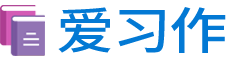 返回首页
返回首页